Обзор разъема Yeelight Chroma Connector: игровое реактивное RGB-освещение при ограниченном бюджете
С недавно выпущенным соединителем Razer Chroma Connector вы можете получить интерактивную интеллектуальную настройку игрового света по дешевке. Лампы Yeelight просты в установке и не требуют концентратора – только стандартный маршрутизатор Wi-Fi. Yeelight совместим со всеми основными домашними помощниками и представляет собой недорогой способ участвовать в революции интеллектуального освещения.
- Торговая марка: Xioami Yeelight
- Интеграции: Alexa, HomeKit, Google Home, SmartThings, Razer Chroma
- Протокол: 2,4 ГГц Wi-Fi
- Требуется концентратор: Нет
- Music Reactive: Да, через приложение
- Возможность многоцветного: Нет, одноцветная лампа
- Концентратор не требуется
- Примерно вдвое дешевле, чем у ведущего конкурента
- Простой музыкально-реактивный режим вечеринки с помощью приложения
- Придирчив к двухдиапазонным сетям; требуется только 2,4 ГГц
- Связь Chroma может быть ошибочной

Yeelight Bulb Color 1S другое
Вы либо любите немного RGB-светодиодов на игровой установке, либо не можете отвлекаться. Поскольку вы читаете это, я предполагаю, что вы относитесь к первой категории.
Razer довела игровое освещение до крайности, выпустив ряд игровых аксессуаров с поддержкой Chroma и обширного программного обеспечения Synapse. Но эти умные реактивные системы освещения обычно не из дешевых. А если вы хотите расширить освещение за пределы клавиатуры, умные лампочки, подключаемые к системе Razer Chroma, обычно стоят около 50 долларов каждая! Если бы только был более дешевый способ украсить игровую комнату умной реактивной RGB-подсветкой?
Что ж, теперь есть. В течение некоторого времени Yeelight был нашим фаворитом на арене интеллектуального освещения, и теперь вы можете использовать свои Wi-Fi-лампы Yeelight Color 1S и Aurora Lightstrip Plus с Razer Chroma, благодаря приложению Yeelight Razer Connector .
Чтобы отпраздновать запуск, Yeelight прислала нам полный «комплект для геймера», состоящий из двух ламп Color 1S и Aurora Lightstrip Plus. Присоединяйтесь к нам, мы познакомимся с ними поближе и поиграем в игры. И в конце этого обзора у нас есть еще один комплект из двух лампочек и световой полосы, который мы можем подарить одному счастливому читателю!
Yeelight Color 1S
Color 1S излучает яркость до 800 люмен, что примерно соответствует яркости лампы накаливания мощностью 60 Вт. В нем используется винтовой фитинг Эдисона, его высота составляет 124 мм, а диаметр 60 мм в самой широкой части колбы.
Вам, конечно же, понадобится подходящее приспособление для крепления лампы.

Yeelight Aurora Lightstrip Plus
Aurora Lightstrip Plus – это 2-метровая полоса светодиодов RGB, расположенных на расстоянии примерно 5 см друг от друга, с 60 светодиодами на метр. Благодаря встроенному контроллеру Wi-Fi полосу также можно расширить при необходимости. Он предназначен для наклеивания на что-нибудь с помощью липкой ленты-основы, например на стол или стеллаж. Точная яркость не публикуется, но, исходя из моего опыта, полная полоса не такая яркая, как лампы, поэтому я предполагаю, что около 300-400 люмен. Это не пиксельные светодиоды, поэтому вся полоса будет показывать один и тот же цвет в любой момент.

Aurora Lightstrip Plus можно удлинить с шагом в один метр до 10 метров. При базовой длине 2 метра он потребляет чуть более 7 Вт энергии. На расстоянии 10 метров он потребляет около 25 Вт.
Если вы поместите его на пол как рассеянный свет в комнате, это немного не впечатлит. Вместо этого лучше прикрепить полосу к предмету мебели так, чтобы она была обращена к стене, где она создает эффект светящегося контура.

Настройка умного освещения Yeelight
Прежде чем вы сможете использовать лампочки или световую полосу, вам необходимо ввести свои данные Wi-Fi. Используйте для этого приложение Yeelight, и если у вас есть отдельная сеть 2,4 ГГц, сначала убедитесь, что ваш смартфон подключен к ней. Затем включите и включите лампочки или световую полосу пять раз, пока не загорится выбранный цвет. Это переведет их в режим сопряжения, и теперь вы можете добавить их через приложение. Раздражает то, что вам нужно просмотреть список всех когда-либо созданных моделей Yeelight, пока не найдете нужную – а это длинный список.
Если вы хотите добавить свои новые фонари в HomeKit, не забудьте сохранить руководства, так как необходимые QR-коды расположены на обратной стороне.
Если у вас возникли проблемы с подключением лампочек к сети, вам может потребоваться настроить маршрутизатор для трансляции отдельной сети 2,4 ГГц. Как и большинство устройств Wi-Fi IoT, лампочки Yeelight немного разборчивы. Если сигнал неоднородный, они могут не отвечать, даже если вам удастся изначально добавить их в сеть.
Наконец, убедитесь, что управление по локальной сети включено. Делать это нужно для каждого осветительного прибора индивидуально.

Интеграция с Razer Synapse
Чтобы игровая сторона работала, вам понадобятся две вещи.
Во-первых, очевидно, что это программное обеспечение Razer Synapse. Убедитесь, что у вас установлена последняя версия, даже если она у вас уже установлена.
Во-вторых, это приложение Yeelight Razer Connector, которое вы можете загрузить прямо из Yeelight . После установки откройте его, и вы должны увидеть свои устройства в списке автоматически. Если через некоторое время вы не видите их в интерфейсе, вы либо забыли включить управление по локальной сети, либо ваш компьютер находится в другой сети, чем ваши лампочки. Вам не обязательно подключаться к Wi-Fi, но ваше сетевое соединение должно быть в той же подсети. Если у вас странный маршрутизатор, разделяющий Wi-Fi и Ethernet, или вы намеренно выбрали изоляцию устройств IoT от домашней сети по соображениям безопасности, это не сработает. Ваш компьютер должен иметь возможность общаться с лампочками по локальной сети.
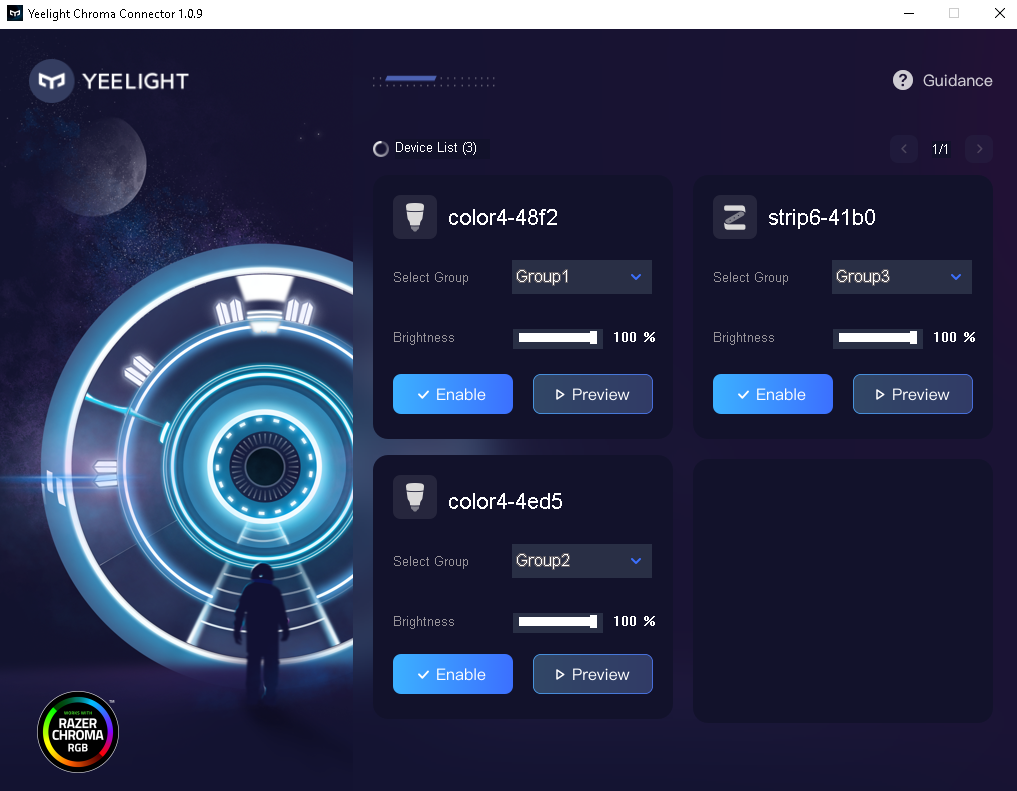
Предполагая, что все работает, включите каждую лампочку и нажмите кнопку предварительного просмотра, чтобы узнать, какая из них. Вы также можете назначить другую группу, чтобы на каждую лампочку можно было отправлять разное динамическое освещение из поддерживаемых заголовков.
Одна странность, которую я обнаружил, заключается в том, что вам нужно выйти из Razer Synapse или отключить световые эффекты, если вы снова хотите управлять лампочками вручную. В противном случае любые попытки изменить цвета будут просто отменены сигналами, поступающими из Synapse.
Умные функции
И лампой Color 1S, и Aurora Lightstrip можно управлять из приложения Yeelight, Google Home, Apple HomeKit, Alexa или IFTTT. Я обнаружил, что это в целом надежно, хотя HomeKit имеет тенденцию отмечать все как не отвечающие (даже если он явно отвечает и может управляться очень хорошо). Это может быть причудой моей сетевой инфраструктуры и никоим образом не уникальна для ламп Yeelight.
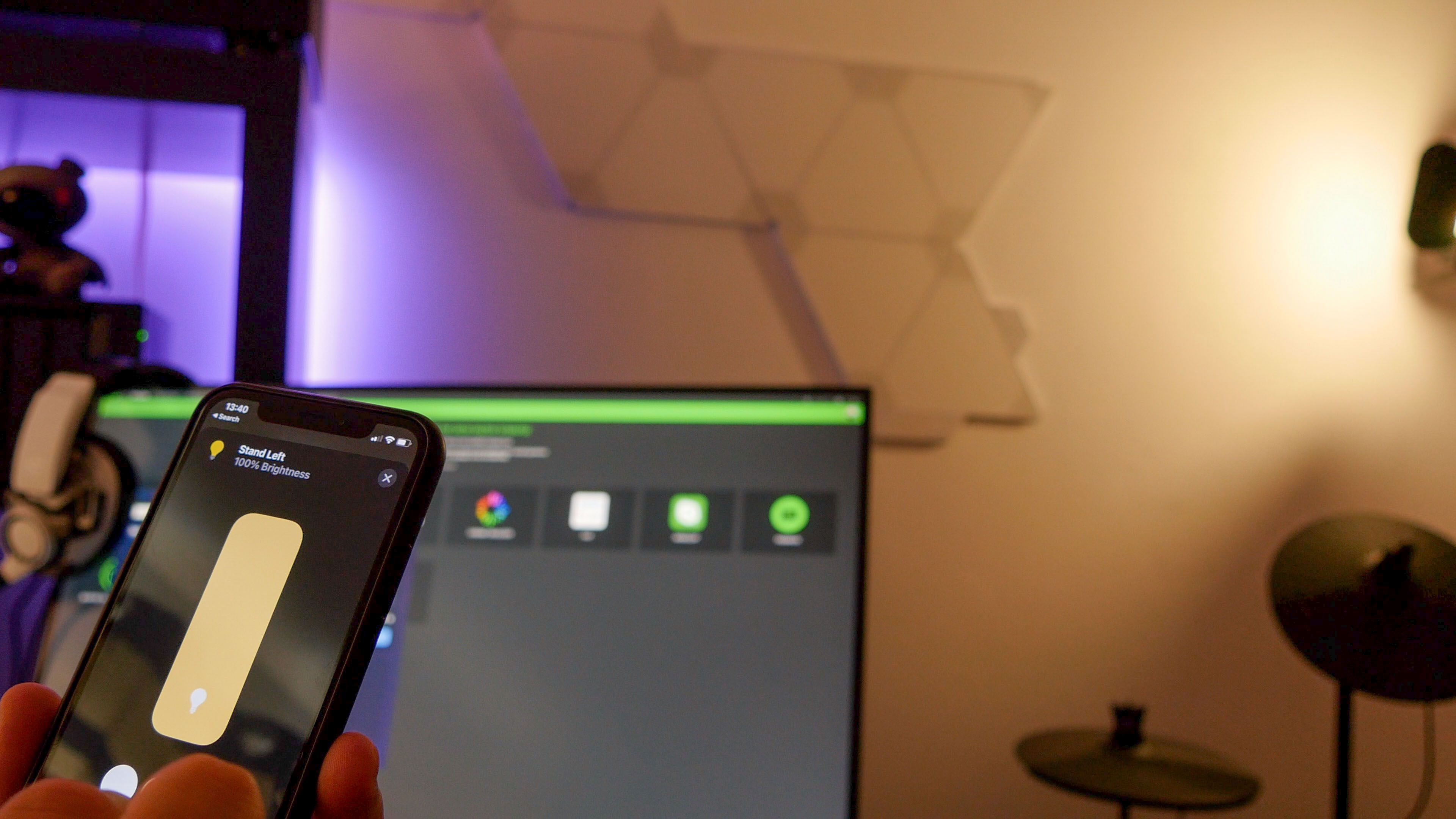
Игровой опыт
Хорошая новость заключается в том, что после завершения первоначальной настройки все игры, поддерживаемые Chroma, становятся беспроблемными . Интерфейс Razer Synapse автоматически обнаруживает игры и передает управление освещением при запуске этих игр. Я обнаружил, что мне нужно сначала включить свет, сам Synapse будет влиять только на цвета (но это может быть ошибкой, поскольку панели Nanoleaf включаются сами по себе).
То, что именно эти игры будут делать с освещением, действительно зависит от индивидуального названия. На самом глубоком уровне интеграции будут воспроизводиться внутриигровые эффекты статуса, такие как пульсирующий красный цвет, когда у вас мало здоровья или вы заметили вражеские юниты; или мигает белым, когда ваша особая мощность заряжена. Я пробовал это в основном в Overwatch и Iron Harvest и обнаружил, что эффекты довольно тонкие, что, вероятно, хорошо. Они улучшают игровой процесс или дают конкурентное преимущество? Не за что. Но если вы все равно являетесь поклонником технологии в стиле Ambilight, это дополнительное измерение.

Конечно, не во всех играх есть профиль Chroma Profile. В неподдерживаемых играх я обнаружил, что лучшим вариантом было использование Chroma Workshop для создания слоя реактивного окружающего света – классический стиль Ambilight – и прикрепления объекта Yeelight ко всему экрану. Chroma Workshop – сложный зверь, но применить этот эффект относительно легко. Просто добавьте слой Ambient Awareness, выберите круглый значок Yeelight (контур станет желто-зеленым), затем выберите пресет всего экрана справа, затем нажмите «Сохранить». Если вы назначили разные группы, ваше освещение будет отражать разные области экрана, но мне не ясно, какая группа представляет какую область.
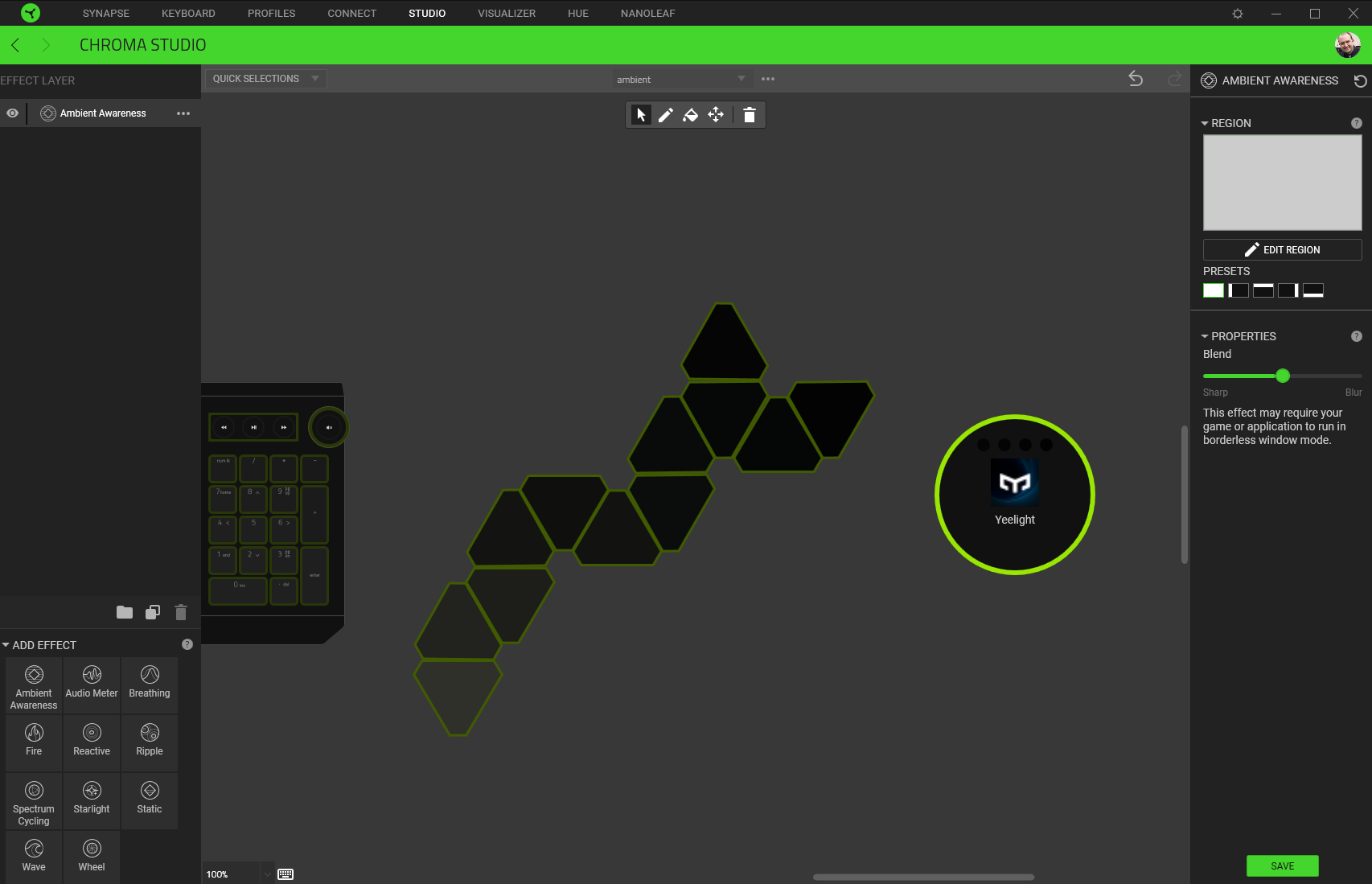
Конечно, это далеко не все, что предлагает Razer Synapse для световых эффектов. Режим визуализатора требует небольшой настройки для создания динамического светового шоу, реагирующего на звук, на всех ваших устройствах (хотя Yeelight также предлагает этот режим независимо в своем приложении). Это отличное развлечение для джема, так что мне просто пришлось принести свою дымовую машину и лазер, поскольку я качался под пауэр-баллады 80-х.
Yeelight против Hue
С точки зрения технических характеристик, предложения ламп Yeelight Color 1S и Hue находятся на одном уровне: обе предлагают одинаковую яркость и полный спектр цветов, которые они могут точно отображать. Световая полоса Aurora не такая яркая, но предназначена для создания сияющего контура мебели, а не для общего освещения всей комнаты.
Основное отличие заключается в том, что Yeelight работает по обычному старому Wi-Fi 2,4 ГГц и не требует еще одного интеллектуального концентратора. Philips Hue требует концентратора и работает в отдельной ячеистой сети Zigbee. Однако не так просто сказать, что одна система лучше другой, поскольку у обеих есть свои преимущества и недостатки.

Если вы знаете, что в вашем доме есть проблемы с Wi-Fi, или если у вас ранее были проблемы с устройствами IoT в диапазоне 2,4 ГГц, то переключение освещения на отдельную ячеистую сеть и собственный концентратор, вероятно, будет вашим единственным выбором. Если вы планируете обширное покрытие по всему дому, было бы лучше, если бы они не загромождали ваш Wi-Fi.
Однако для большинства людей установка нескольких лампочек Wi-Fi значительно проще, чем проложить сетевой кабель к концентратору Hue или попытаться разместить лампочки в ячеистой цепочке для обеспечения оптимального покрытия. Если вам просто нужно динамическое освещение в одной или двух комнатах, идеально подойдут лампы Yeelight.
Да, конечно, и цена. Лампы Yeelight Color 1S стоят около 25 долларов. Эквивалентная лампа Hue стоит 50 долларов. Световая полоса Yeelight Aurora также значительно дешевле – 40 долларов против 65 долларов. И это не включает стоимость концентратора Hue, около 50 долларов. Стоит отметить, что местные цены могут отличаться, так что покупайте поблизости. Лампа Yeelight Color, похоже, стоит 40 долларов от NewEgg, но 25 долларов в GeekBuying.
Тем не менее, ничто другое не может конкурировать с огромным объемом интеграции стороннего программного обеспечения и приложений, доступных для светильников Philips Hue. Независимо от того, заботитесь ли вы об этом или нет, это другой вопрос: существует не так много приложений для освещения вечеринки на Хэллоуин, которые вы можете загрузить, прежде чем они вам надоест. Я говорю по собственному опыту .
Ограничения соединителя Yeelight Razer Connector
Несмотря на то, что каждая лампа настроена на отдельную группу, светильники Yeelight представлены как единое устройство внутри Chroma Studio. Это контрастирует с лампочками Hue, каждая из которых представлена как отдельные лампочки, или панелями Nanoleaf, каждая из которых может быть адресована индивидуально. Я ожидаю, что это будет исправлено в будущем обновлении, но сейчас это затрудняет настройку лампочек в истинном режиме Ambilight, при котором вы можете сопоставить отдельные лампочки с разными частями экрана. Это не будет большой проблемой для большинства людей, но если вам нравится Chroma Studio и вы можете создавать свои собственные световые эффекты, это ограничение может вас расстроить.

Я также обнаружил, что обновления светового сигнала для ламп временами были немного прерывистыми, так что цветовой поток, установленный в Razer Synapse, был бы больше похож на вспышку; но я полагаю, что это связано с производительностью сети с моей стороны. Я настрою сеть IoT-устройств только на 2,4 ГГц, чтобы исследовать это дальше. Прямо сейчас лампочки, похоже, игнорируют точку доступа в моем офисе и предпочитают ту, что находится в коридоре, для которой они едва могут поймать сигнал, вероятно, потому, что ближайшая точка доступа пытается заставить их переключиться на 5 ГГц.
Любите динамическое интеллектуальное освещение? Вы полюбите Yeelight
Благодаря простой настройке и ярким, ярким цветам нет более простого способа украсить игровую комнату великолепным RGB-освещением – и при этом совсем не тратить много денег.
Все еще не уверены, понравятся ли вам световые эффекты или они просто отвлекают? Лампы достаточно дешевы, чтобы купить одну и попробовать – и вам даже не понадобится какое-либо оборудование Razer для использования программного обеспечения Razer Synapse.

